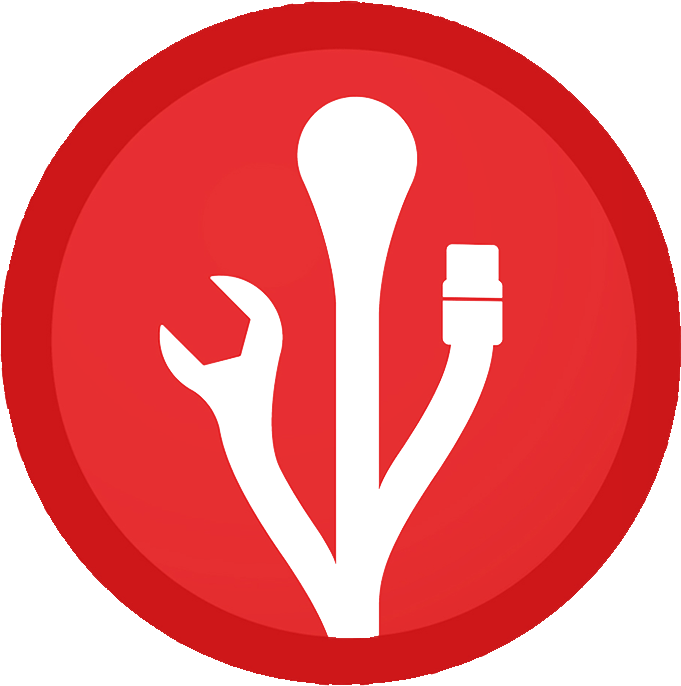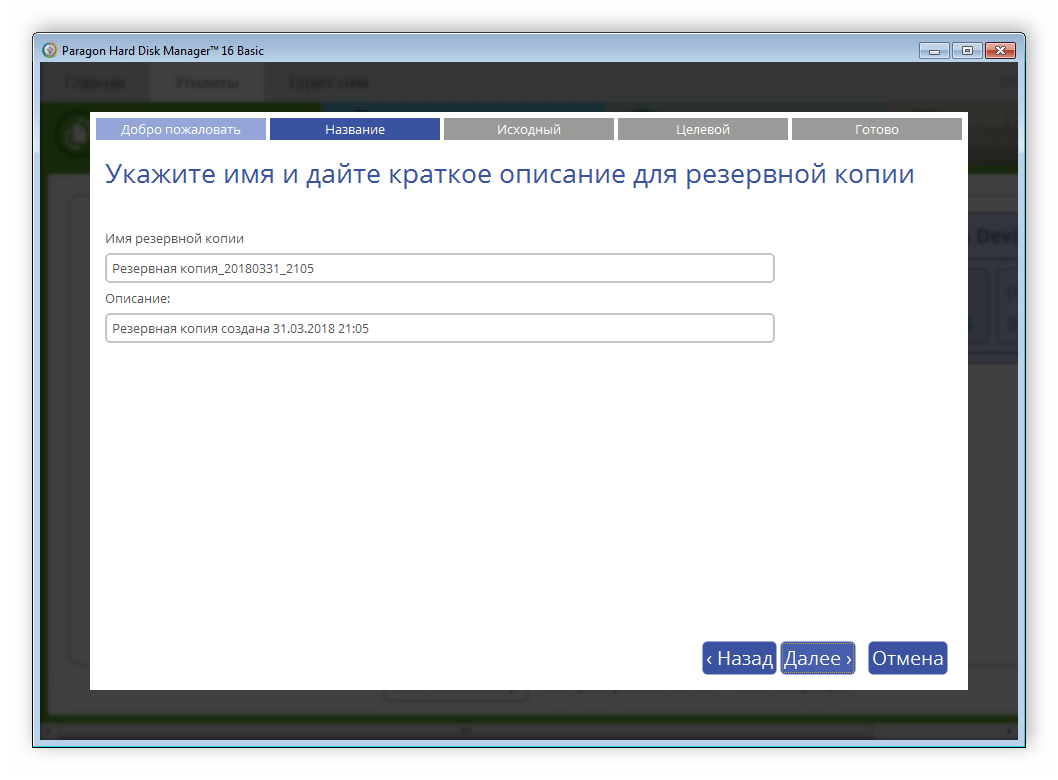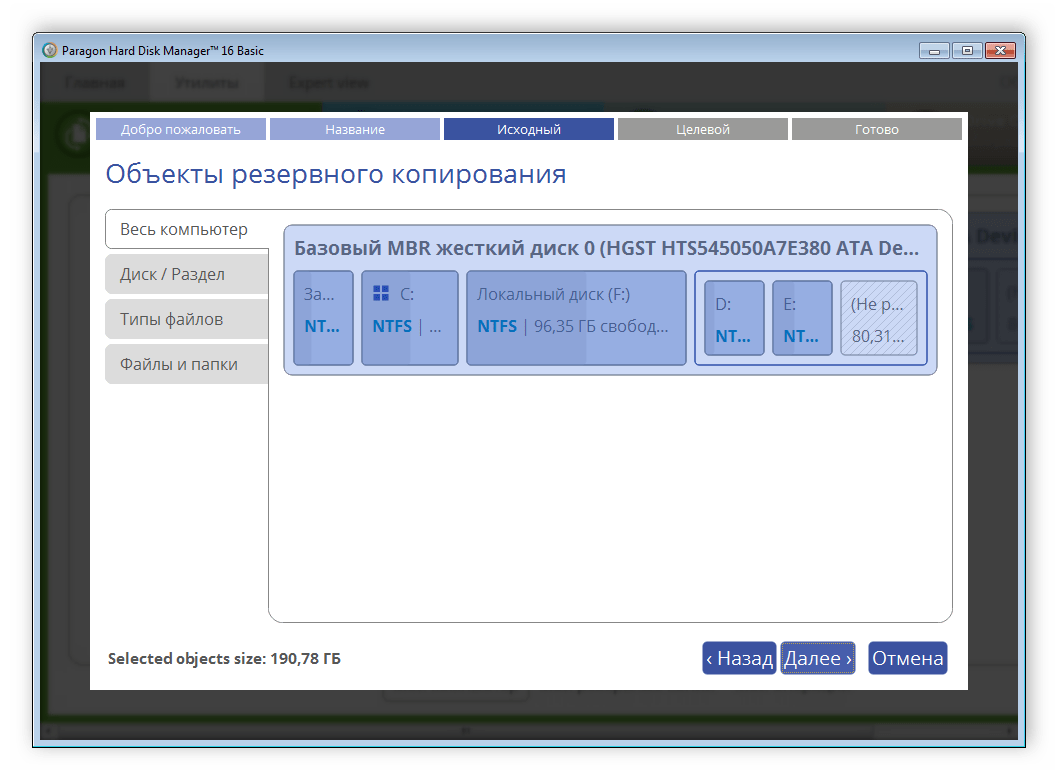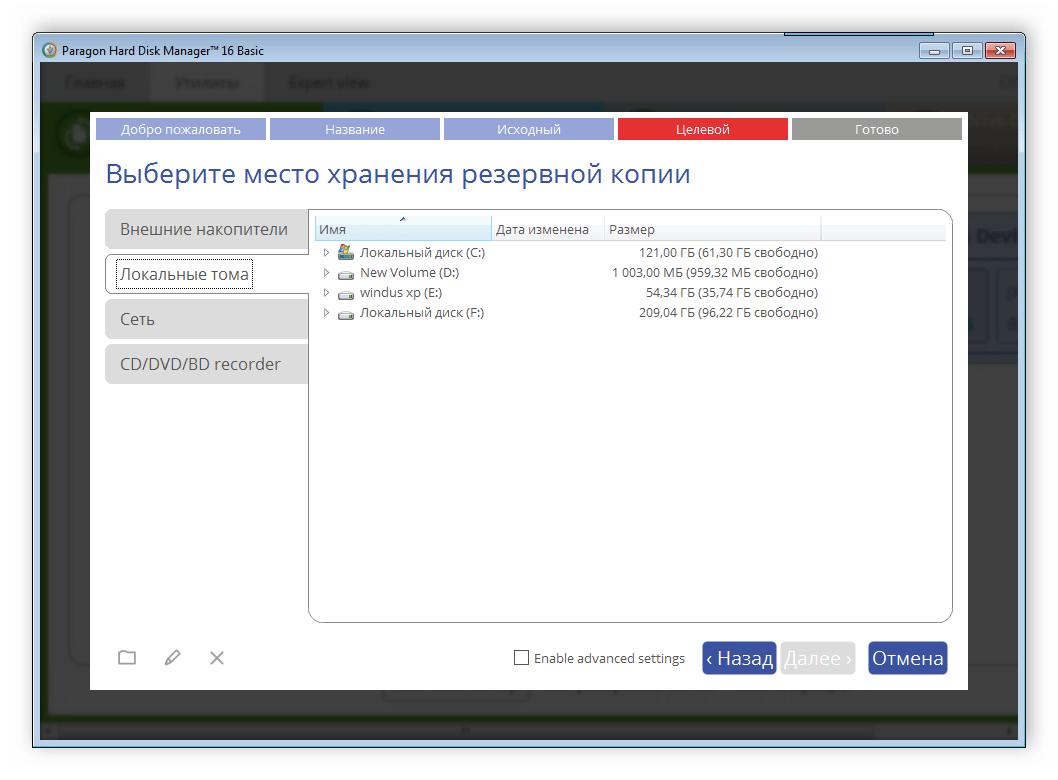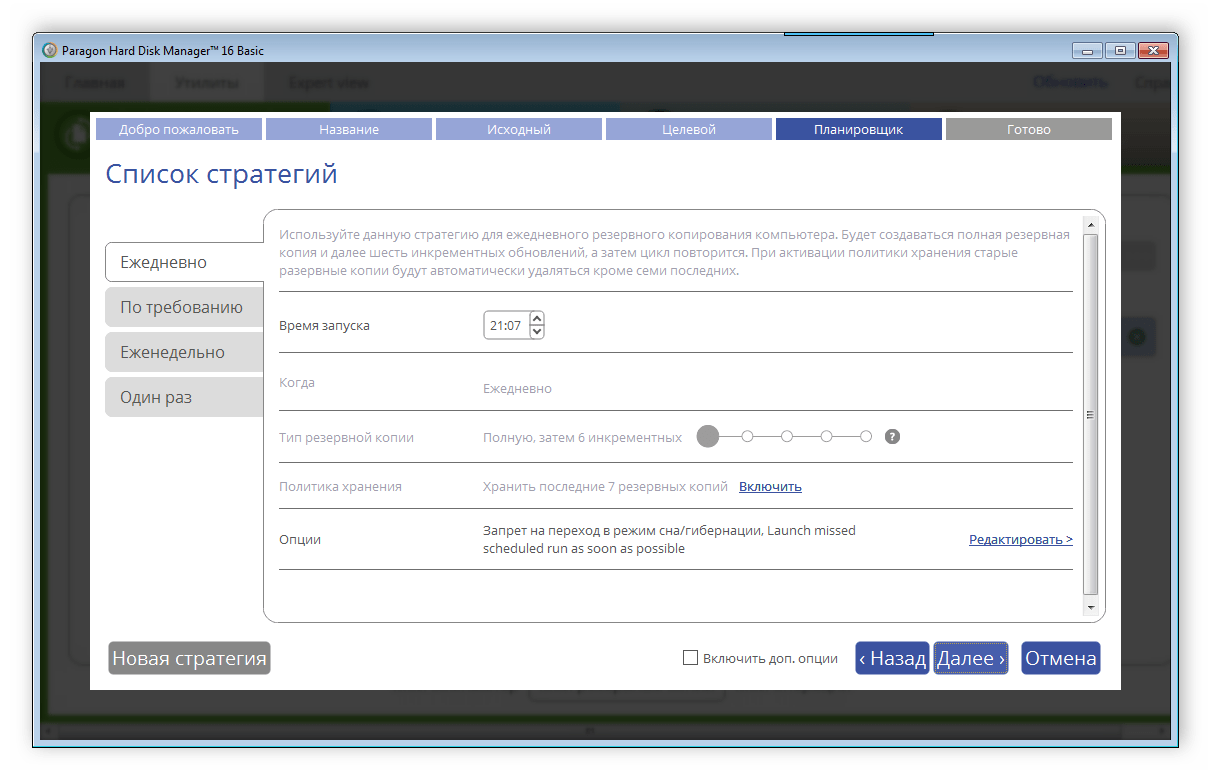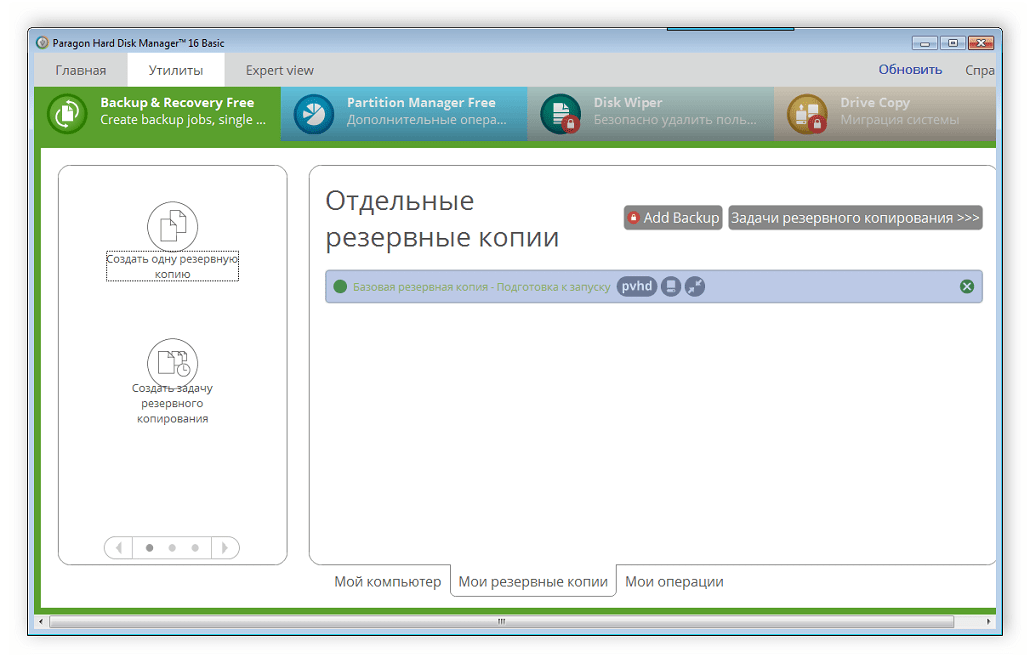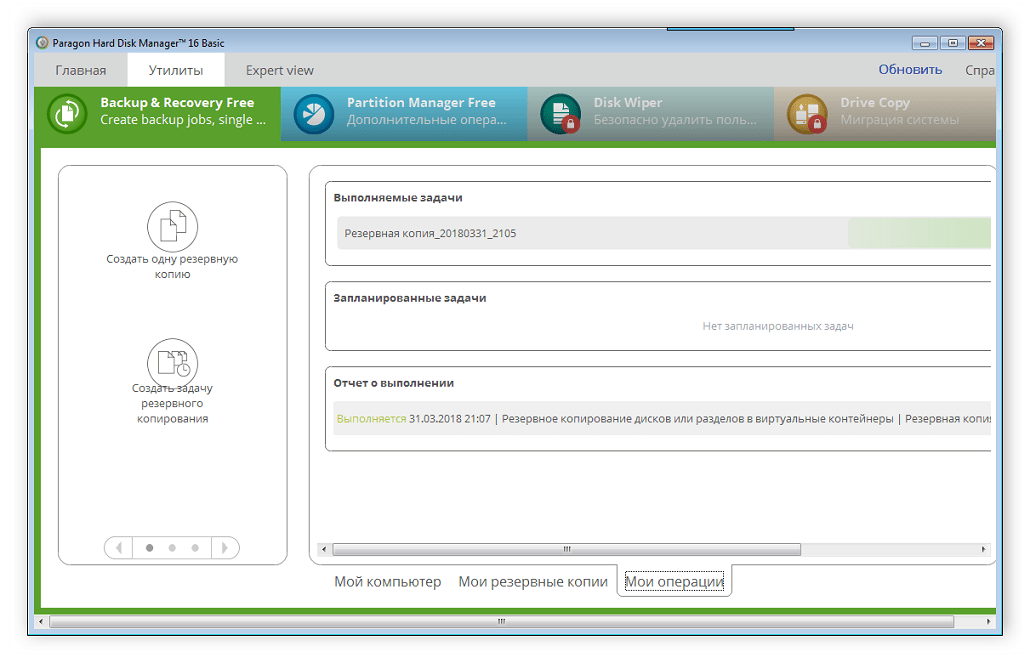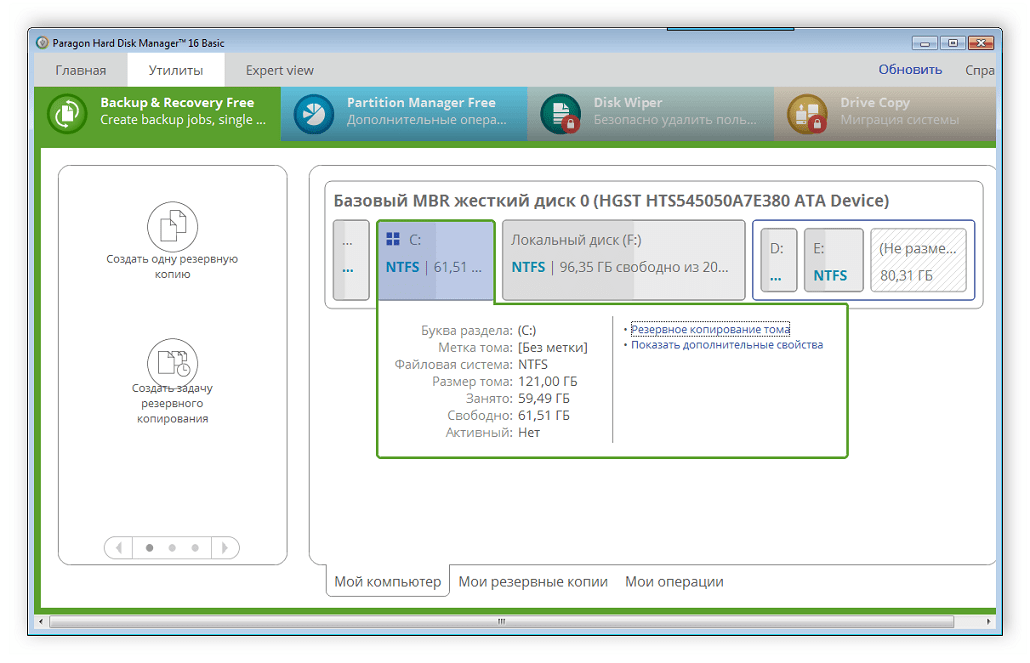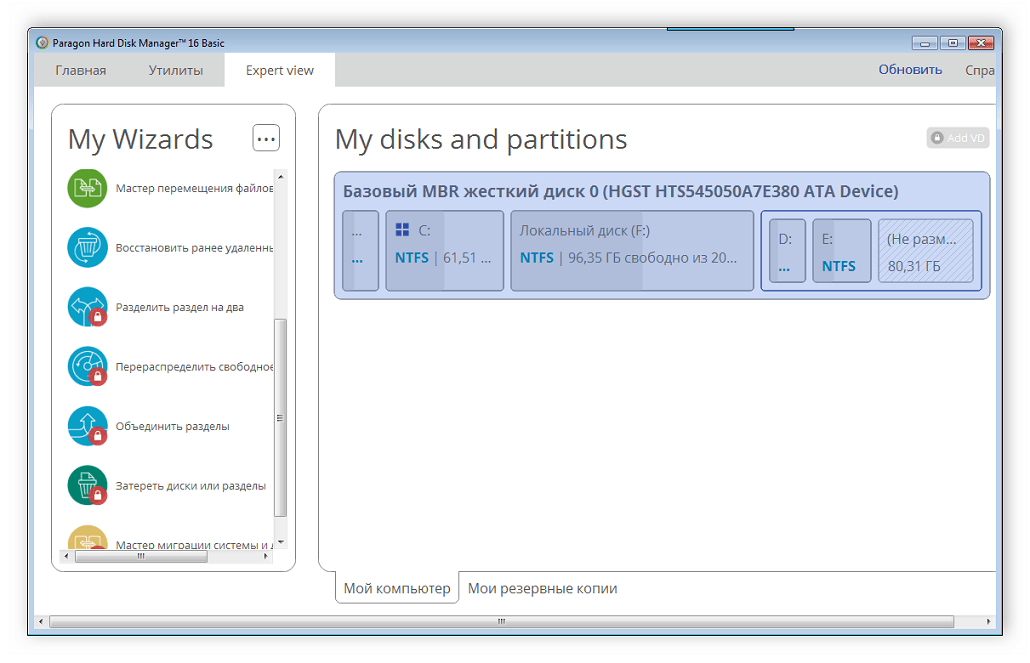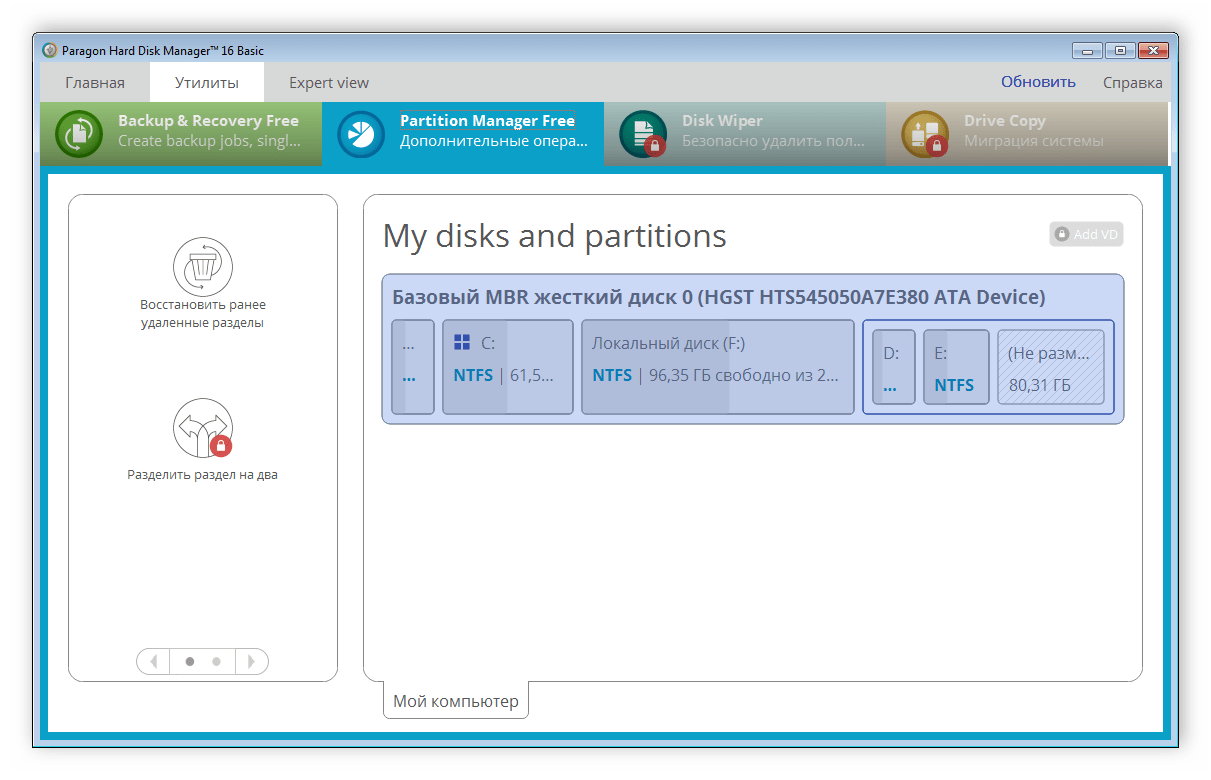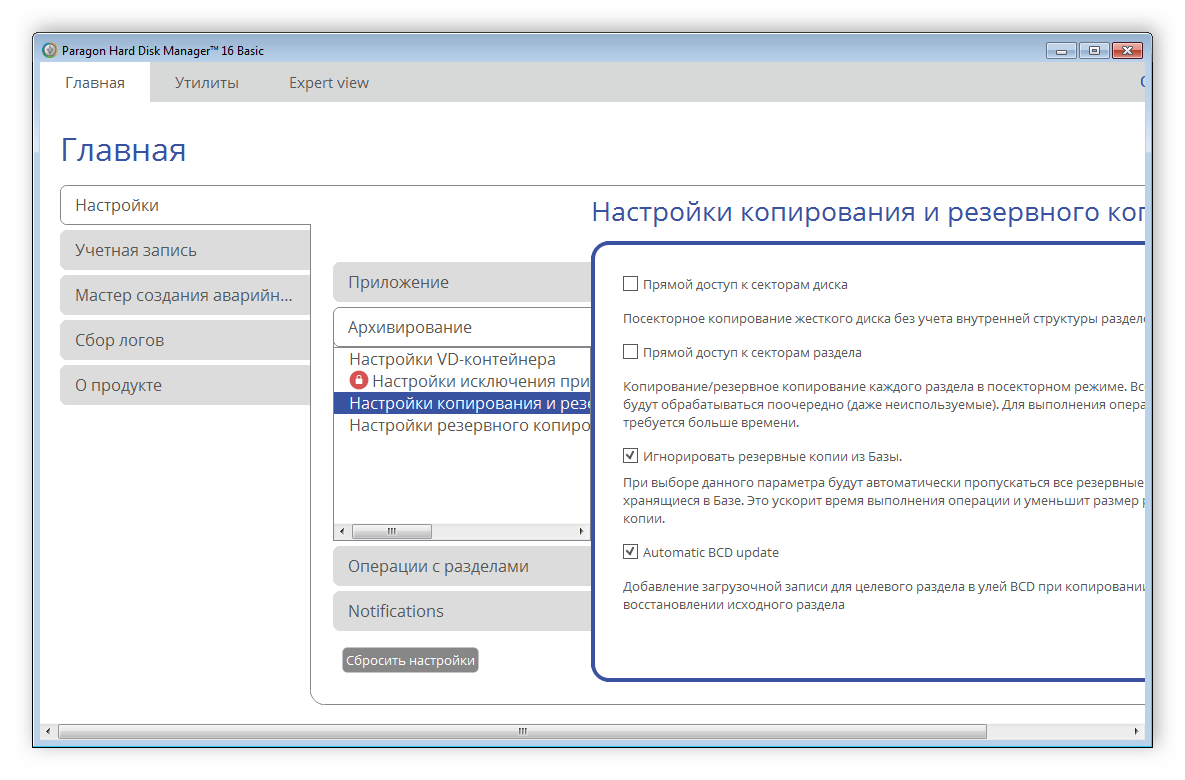Как сделать загрузочную флешку парагон
Создание загрузочной флешки в Paragon Hard Disk Manager
Сегодня загрузочные накопители с полезным ПО перестали быть привилегией только системных администраторов. Флешки или диски с операционкой, а также другим софтом из ряда «must have» очень выручают при внезапных проблемах с работоспособностью системы. Современный пользователь всегда имеет в своём арсенале съёмные загрузочные носители, чтобы в случае необходимости применить нужный инструмент (например, с целью лечения или установки ОС). Так, с помощью загрузочной флешки вы сможете выполнять различные операции, в том числе ещё до запуска операционной системы. Сфера применения носителей, записанных в таком режиме, достаточно широка. Среди главных возможностей – установка операционки, диагностические работы без запуска ОС, использование специального софта (для выполнения структурирования разделов жёсткого диска, резервного копирования и прочих действий).
Независимо от цели использования создать загрузочную среду (на USB накопителе или в образе ISO) можно различными способами и средствами, для этого не нужно быть продвинутым юзером, а достаточно обладать элементарными навыками работы с компьютером и программным обеспечением. Один из лучших вариантов среди инструментов, позволяющих записать накопитель в таком формате – Paragon Hard Disk Manager. Это целый комплекс утилит для выполнения работ с жёстким диском различного характера. С Paragon Hard Disk Manager вам будут доступны функции сегментирования и оптимизации HDD, резервного копирования, восстановления, перемещения, затирания данных, виртуализации и другие возможности. Среди многочисленных инструментов в пакете имеется новый Мастер создания аварийного диска 3.0, с помощью которого можно создать загрузочный накопитель на базе WinPE/Linux/DOS. Это позволит обслуживать и восстанавливать девайс, когда основная ОС не может загрузиться вследствие повреждений или её запуск невозможен по другим причинам. Преимуществ использования продукта Paragon Hard Disk Manager множество, в числе главных достоинств – удобство работы с инструментарием, что реализовано благодаря простому и понятному интерфейсу, так что освоить программу не составит труда даже пользователю без навыков.
Создаём загрузочную флешку
Рассмотрим, как пользоваться инструментом для создания накопителя с загрузочной средой. Для начала необходимо выполнить подготовительные работы. Всё, что в нашем случае потребуется, чтобы загрузочная флешка была создана – это Paragon Hard Disk Manager 15 (или другой версии) и сам накопитель необходимого размера, из которого и будем делать загрузочный. Объём флешки должен вместить записываемые данные, поэтому заранее нужно позаботиться, чтобы его хватило для ваших целей. Например, если речь о записи дистрибутива Windows 8 или 10, то флешки на 4 Гб не достаточно, потребуется устройство как минимум на 8 Гб. Кроме того, в процессе создания загрузочного накопителя предполагается его форматирование, в результате чего файлы с USB-устройства будут потеряны, так что имеющуюся информацию следует заранее скопировать. Когда всё готово, приступим к процессу создания загрузочного USB-носителя посредством софта Paragon Hard Disk Manager. Порядок действий может различаться зависимо от наличия в системе WAIK/ADK tools (инструменты Microsoft для развёртывания Windows, создания образов). Их использование предпочтительнее при создании загрузочной флешки.
Запуск RMB 3.0
Процедура немного отличается с Recovery Media Builder 3.0. Мастер создания аварийного диска (RMB 3.0) нужно запустить из меню Paragon Hard Disk Manager, после чего предполагается выбор типа загрузочного носителя, для этого выполняем следующие действия:
Выбор платформы и формата накопителя
Установка ADK/ WAIK
Завершающий этап создания загрузочного USB-накопителя
Итак, если ADK/ WAIK в системе есть, и адрес расположения уже прописан, то просто продолжаем выполнение процедуры нажатием кнопки «Далее», после чего начнётся процесс создания загрузочной флешки. Если же компонента не было, и вы скачали его с сайта Microsoft и установили, тогда возвращаемся к странице Мастера создания аварийного носителя и выполняем следующие действия:
Загрузка с USB-накопителя
Теперь остаётся только проверить свою работу, загрузившись с созданного аварийного носителя в среде WinPE/Linux. Предварительно необходимо выставить в параметрах загрузки системы запуск со съёмного накопителя. Выполняем следующие действия:
Этих действий не всегда достаточно и возможно потребуется обратиться к настройкам BIOS/uEFI для загрузки с подключаемого носителя:
Процесс создания загрузочного накопителя в Paragon Hard Disk Manager 15 не отличается сложностью. Программный интерфейс удобен и интуитивно понятен, поэтому справиться с задачей сможет даже малоопытный пользователь.
Резервное копирование с помощью программы Paragon Hard Disk Manager 25 Anniversary LE
Paragon Hard Disk Manager 25 Anniversary LE – это программный комплекс в состав которого входят средства для резервного копирования и восстановления файлов, папок, разделов, средства для уничтожения информации, создания загрузочных носителей, а также средства по администрированию дисков.
Содержание
Системные требования Paragon Hard Disk Manager25 Anniversary LE
Поддерживаемые операционные системы
Поддерживаемые файловые системы
Установка Paragon Hard Disk Manager25 Anniversary LE
Рис.1 Установка Paragon Hard Disk Manager25 Anniversary LE
Рис.2 Установка Paragon Hard Disk Manager25 Anniversary LE
Рис.3 Установка Paragon Hard Disk Manager25 Anniversary LE
Рис.4 Установка Paragon Hard Disk Manager25 Anniversary LE
Рис.5 Завершение установки программы Paragon Hard Disk Manager
Создание резервной копии системного раздела в среде рабочей операционной системы
В данном примере резервная копия будет создана в разделе backup второго жесткого диска.
Раздел Backup & Recovery обеспечивает быстрый доступ к функциям программы, связанным с резервным копированием и восстановлением данных.
Рис.6 Выбор раздела Backup & Recovery
Рис.7 Выбор источника резервного копирования
Рис.8 Выбор источника резервного копирования
Рис.9 Выбор источника резервного копирования
Рис.10 Выбор директории для сохранения резервной копии
Рис.11 Указание директории для сохранения резервной копии
Также в данном окне можно изменить название задачи резервного копирования (Рис.12).
Рис.12 Изменение названия задачи резервного копирования
Рис.13 Запуск создания резервной копии
Запустится процесс создания резервной копии. Его длительность зависит от объема раздела.
Рис.14 Создания резервной копии
Рис.15 Результат успешного завершения резервного копирования
Восстановление резервной копии в среде рабочей операционной системы
Рис.16 Восстановление резервной копии системного раздела
Рис.17 Восстановление резервной копии системного раздела
Рис.18 Восстановление резервной копии системного раздела
Рис.19 Восстановление резервной копии системного раздела
Рис.20 Процесс проверки целостности резервной копии
В следующем окне выбрать Restart the computer для перезагрузки компьютера и восстановления резервной копии системного раздела.
Рис.21 Восстановление резервной копии
Рис.22 Процесс восстановления резервной копии
По завершении процесса восстановления резервной копии компьютер будет перезагружен.
Paragon Hard Disk Manager 16.18.1
Ранее была известна программа Paragon Backup & Recovery, она выполняла функции резервного копирования и восстановления файлов. Сейчас возможности данного софта расширились, и разработчики переименовали его в Paragon Hard Disk Manager, добавив множество всего интересного и полезного. Давайте ознакомимся с возможностями данного представителя подробнее.
Мастер создания резервной копии
Практически каждая программа, основная функциональность которой сосредоточена на работе с дисками, обладает встроенным мастером добавления задач. В Hard Disk Manager он также имеется. От пользователя требуется только читать инструкцию и выбирать необходимые параметры. Например, во время первого шага достаточно только дать название копии, и при желании добавить описание.
Далее производится выбор объектов резервного копирования. Ими может стать весь компьютер со всеми логическими и физическими дисками, один диск или раздел, некоторые типы папок на всем ПК или определенные файлы и папки. Справа отображается изображение состояния базового жесткого диска, подключенных внешних источников и CD/DVD.
Paragon Hard Disk Manager предлагает делать резервную копию на внешнем источнике, другом разделе жесткого диска, использовать DVD или CD, а также присутствует возможность сохранить копию в сети. Каждый пользователь задействует один из вариантов индивидуально под себя. На этом процесс подготовки к копированию закончен.
Планировщик резервного копирования
Если вы собираетесь выполнять резервное копирование с определенной периодичностью, то здесь на помощь придет встроенный планировщик. Пользователь выбирает подходящую периодичность копирования, выставляет точную дату и устанавливает дополнительные настройки. Стоит обратить внимание, что мастер создания многократного копирования практически идентичен с первым за исключением наличия планировщика.
Выполняемые операции
В главном окне программы показаны активные резервные копии, операции с которыми происходят на данный момент. Пользователь может нажать на необходимый процесс левой кнопкой мыши, чтобы получить основную информацию о нем. Отмена копирования также происходит в этом окне.
Если вы хотите ознакомиться со всем списком запланированных, активных и выполненных операций, перейдите в следующую вкладку, где все рассортировано и отображаются основные необходимые сведения.
Информация о жестких дисках
Во вкладке «Мой компьютер» выводятся все подключенные жесткие диски и их разделы. Достаточно выбрать один из них, чтобы открылся дополнительный раздел с основной информацией. Здесь указана файловая система раздела, объем занятого и свободного пространства, статус и буква. Кроме этого отсюда можно сразу совершить резервное копирование тома или посмотреть его дополнительные свойства.
Дополнительные функции
Теперь Paragon Hard Disk Manager выполняет не только функцию копирования и восстановления. На данный момент это полноценная программа для работы с дисками. Она умеет объединять, разделять, создавать и удалять разделы, распределять свободное пространство, форматировать и перемещать файлы. Все эти действия выполняются с задействованием встроенных помощников, где присутствуют инструкции, а от пользователя требуется только выбирать необходимые ему параметры.
Восстановление разделов
Восстановление ранее удаленных разделов производится в отдельном окне, так же с помощью встроенного мастера. В этом же окне есть и еще один инструмент – разделение одного раздела на два. От вас не требуется никаких дополнительных навыков или знаний, просто следуйте инструкции, а программа автоматически выполнит все необходимые действия.
Настройки копирования и архивации
Если на внешние настройки и учетную запись можно не обращать внимания, то настройка копирования и архивации является крайне важным процессом. Для изменения параметров пользователю потребуется перейти в настройки и выбрать соответствующий раздел. Здесь находятся несколько параметров, настраиваемых индивидуально. Стоит учитывать, что обычным пользователям эти настройки ни к чему, они больше подходят для профессионалов.
Достоинства
Недостатки
Paragon Hard Disk Manager — хороший, полезный софт для работы с дисками. Его функциональности и встроенных инструментов хватит как обычному пользователю, так и профессионалу. К сожалению, данный софт распространяется платно. Хоть в пробной версии и ограничены некоторые инструменты, мы все же рекомендуем скачать и ознакомиться с ней перед покупкой.
Показать панель управления
Комментарии • 62
М-к. Восемь минут ни про что.
Всем привет1 Кто-то в курсе куда виталий пропал? Уже давно никаких видео нету
Все ссылки уже не работают.
То бишь если я правильно прикинул, чтоб создать загрузочную флешку с парагоном, проверочником от касперского и собственно самой виндоус теоретически восьмигиговой флешки достаточно?
Тут спорить не переспорить, вот недавний случай с работы, швахнулась система а точнее win serser, начало выпичывать что сбит загрузочный сервер, попробовал акронис диск директор, он пишет что вообще диск не видит,вошел парагоном и вот фокус увидел, это не критерий но все же аргумент
Блин до биоса я как то не додумал, хотя если честно вообще за все время впервые такая ошибка встала, хорошо хоть комп другой под рукой был
День добрый, хочу спросить а вы никогда не стыкались с таким что при установке 7 винды с флешки стандарта 3.0 при том что разьем компа 2.0 постоянно идет запрос на драйвера опт привода и все установка далее не идет?
Спасибо, хочу сделать по вашей методе, одна флешка чисто установочник с редактором жестких дисков а вторая уже набор программ для диагностики и работы с компом
Установи себе в браузер расширение Adguard Антибаннер, а то смотрю у тебя реклама на сайтах вылезает)
Дофига ненужной информации глаголишь
@NovatorIDEA Symantec Endpoint Protection, путь что то в папках доктора веба, может я не прав просто мой антивирус определяет образы вируса веба как опасные а на самом деле ничего страшного просто накладка.
@Евгений Меньшенин wintorrents.net/progs/sistem/1055-usb-reanimator-2015-22022015-rus.html
Проблема такая, ноутбук не видет дискавод марка lenovo g505 если наидиош решение сделаи абзор или пришли мне атвет пажалуста
Золотые слова: Кто то может официально купит, ну у кого то может быть по другому мнение складывается.
Здравствуйте, спасибо за видеоролик. Создал загрузочную флешку, все работает отлично, но вот именно Парагон никак не могу запустить. Перепробовал десятки вариантов прописей в списке menu.lst., те, что работают без проблем для других утилит. Результата всегда 2: либо выдает ошибку, либо вместо утилиты начинается установка Win7. Поскольку образ Парагона имеет похожие папки и файл bootmgr, думаю, выходит путаница. Возможно, Вы поможете найти причину.
У меня не заходит в Bootice
много лишнего базаришь не по теме.
У меня отсутствует Boot Manager, при нажатии на F12 не происходит ровным счетом ничего. Т.о. мою загрузочную флешку с парагоном он не загружает
Пожалуйста, скинте файл phe_linux-dos.iso, не могу разархивировать из за авторских прав. Он в папке имаге лежит в архиве который 500 мгбайт весит. пожалуйста. Почта ovsiuk86@gmail.com
Чувак, если бы он работал в парагоне, он бы не скидывал ссылку на флэшку с этой же программой уже активированной. Или мне так только кажется? Программа действительно хорошая. И да, я ее тоже скачал бесплатно, но не в этой сборке))
ТАК И НЕ ПОНЯЛ ЧТО ДЕЛАТЬ
Значит мозг у вас мизерный.
Аналогично! Как сделать флешку с купленным Paragon мы так и не узнали.
@***** Спасибо, Виталий. Вот теперь я разобрался во всем. Уже ставлю новые программы на мой новый ноут на мою новую Виндовс 7 =) Спасибо за терпение и успехов во всех делах
Показать панель управления
Комментарии • 62
М-к. Восемь минут ни про что.
Всем привет1 Кто-то в курсе куда виталий пропал? Уже давно никаких видео нету
Все ссылки уже не работают.
То бишь если я правильно прикинул, чтоб создать загрузочную флешку с парагоном, проверочником от касперского и собственно самой виндоус теоретически восьмигиговой флешки достаточно?
Тут спорить не переспорить, вот недавний случай с работы, швахнулась система а точнее win serser, начало выпичывать что сбит загрузочный сервер, попробовал акронис диск директор, он пишет что вообще диск не видит,вошел парагоном и вот фокус увидел, это не критерий но все же аргумент
Блин до биоса я как то не додумал, хотя если честно вообще за все время впервые такая ошибка встала, хорошо хоть комп другой под рукой был
День добрый, хочу спросить а вы никогда не стыкались с таким что при установке 7 винды с флешки стандарта 3.0 при том что разьем компа 2.0 постоянно идет запрос на драйвера опт привода и все установка далее не идет?
Спасибо, хочу сделать по вашей методе, одна флешка чисто установочник с редактором жестких дисков а вторая уже набор программ для диагностики и работы с компом
Установи себе в браузер расширение Adguard Антибаннер, а то смотрю у тебя реклама на сайтах вылезает)
Дофига ненужной информации глаголишь
@NovatorIDEA Symantec Endpoint Protection, путь что то в папках доктора веба, может я не прав просто мой антивирус определяет образы вируса веба как опасные а на самом деле ничего страшного просто накладка.
@Евгений Меньшенин wintorrents.net/progs/sistem/1055-usb-reanimator-2015-22022015-rus.html
Проблема такая, ноутбук не видет дискавод марка lenovo g505 если наидиош решение сделаи абзор или пришли мне атвет пажалуста
Золотые слова: Кто то может официально купит, ну у кого то может быть по другому мнение складывается.
Здравствуйте, спасибо за видеоролик. Создал загрузочную флешку, все работает отлично, но вот именно Парагон никак не могу запустить. Перепробовал десятки вариантов прописей в списке menu.lst., те, что работают без проблем для других утилит. Результата всегда 2: либо выдает ошибку, либо вместо утилиты начинается установка Win7. Поскольку образ Парагона имеет похожие папки и файл bootmgr, думаю, выходит путаница. Возможно, Вы поможете найти причину.
У меня не заходит в Bootice
много лишнего базаришь не по теме.
У меня отсутствует Boot Manager, при нажатии на F12 не происходит ровным счетом ничего. Т.о. мою загрузочную флешку с парагоном он не загружает
Пожалуйста, скинте файл phe_linux-dos.iso, не могу разархивировать из за авторских прав. Он в папке имаге лежит в архиве который 500 мгбайт весит. пожалуйста. Почта ovsiuk86@gmail.com
Чувак, если бы он работал в парагоне, он бы не скидывал ссылку на флэшку с этой же программой уже активированной. Или мне так только кажется? Программа действительно хорошая. И да, я ее тоже скачал бесплатно, но не в этой сборке))
ТАК И НЕ ПОНЯЛ ЧТО ДЕЛАТЬ
Значит мозг у вас мизерный.
Аналогично! Как сделать флешку с купленным Paragon мы так и не узнали.
@***** Спасибо, Виталий. Вот теперь я разобрался во всем. Уже ставлю новые программы на мой новый ноут на мою новую Виндовс 7 =) Спасибо за терпение и успехов во всех делах